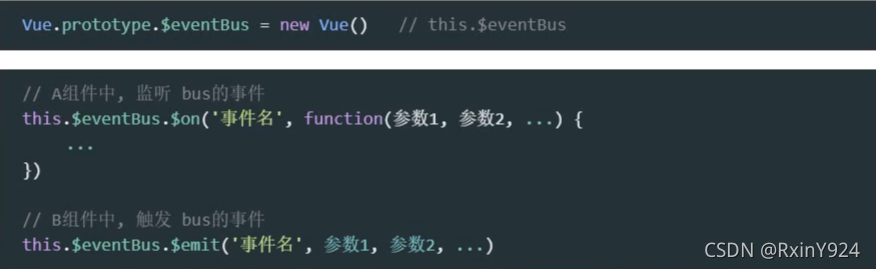本文实例为大家分享了element ui表格实现下拉筛选的具体代码,供大家参考,具体内容如下
1、default-sort中prop传入要排序的字段(接口返回或自己定义的数据)、order代表排序,这里用到降序
2、filters对象中text代表页面中显示的筛选文字,value代表筛选用到的值,在方法中filterHandler用到
3、column 的 key,如果需要使用 filter-change 事件,则需要此属性标识是哪个 column 的筛选条件(绑定的是要对接口中排序的字段)
4、数据过滤的选项是否多选(multiple代表是否查询多条)
5、fliter-methods:数据过滤使用的方法,如果是多选的筛选项,对每一条数据会执行多次,任意一次返回 true 就会显示。参数为value, row, column
<template>
<el-table
:data="tableData"
style="width: 100%"
empty-text="暂无数据"
ref="filterTable"
>
<el-table-column
prop="deviceType"
label="设备类型"
show-overflow-tooltip
column-key="deviceType"
:filters="[
{ text: '气象设备', value: 1 },
{ text: '墒情设备', value: 0 },
]"
:filter-method="filterHandler"
:filter-multiple="true"
>
<template slot-scope="scope">
<span v-if="scope.row.deviceType == 1">气象监测设备</span>
<span v-if="scope.row.deviceType == 0">墒情监测设备</span>
<span></span>
</template>
</el-table-column>
</el-table>
</template>
methods: {
// 表头过滤事件
filterHandler(value, row, column) {
const property = column["property"];
return row[property] === value;
}
}
数据类型
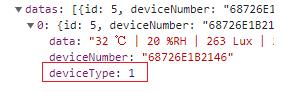
页面效果

以上就是本文的全部内容,希望对大家的学习有所帮助,也希望大家多多支持NICE源码。